دستور rename در اتوکد | تغییر نام در اتوکد
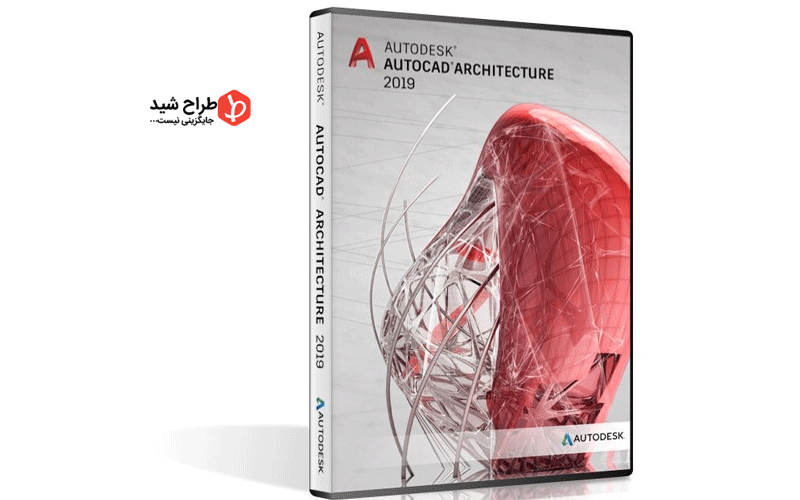
نرم افزار autocad ، مربوط به شرکت autodesk است. این نرم افزار بسیار کاربردی و شناخته شده در زمینههای طراحی معماری و عمران و رشتههای صنعتی است. با طراح شید برای آموزش اتوکد و دستور rename در اتوکد همراه باشید.
پس یادگیری این نرم افزار یکی از ملزومات رشتههای مهندسی به خصوص معماری است. یادگیری این نرم افزار کار سختی نیست. اما نیاز به تمرین و یادگیری دارد. به همین خاطر ما در این مقالات به توضیح مفصل دستورات اتوکد میپردازیم.
اگر با نرم افزاراتوکد آشنایی نسبی داشته باشید. میدانید که این نرم افزار دارای دو فضاست. یکی از این فضاها فضای دو بعدی اتوکد است که بسیار کاربردی بوده وبرای رسم نقشهها و پلانهای دو بعدی بسیار کاربردی است. معماران و مهندسان صنعتی از این فضا استفاده میکنند. فضای دو بعدی اتوکد یکی از محبوبترین فضاها برای ترسیمات نقشه است.
اما فضای دیگر این نرم افزار مربوط به ترسیمات سه بعدی آن است. این فضا برای طراحی حجمهای سه بعدی کاربردی است که برای مهندسین معماری و صنعتی کاربرد دارد.
در این مقاله ما سعی داریم یکی از فرمانهای کاربردی نرم افزار اتوکد را که در فضای دو بعدی این نرم افزار قرار دارد را برای شما بیان میکنیم.
یکی از مسائل مهم در هر قسمتی از کامپیوتر، مبحث نام گذاری است. شما با نام گذاری فایلهای خود در کامپیوترتان آنها را از هم تفکیک میکنید و این امر باعث میشود که هر کدام از فایلها را شناخته و متمایز نمایید.
هم چنین مانع از سر درگمی شما هنگام استفاده از فایلهای گوناگون میشود.
شما میتوانید در مواقع نیازتان فایل مورد نظر خود را با توجه به اسمی که به آن دادهاید. سرچ نمایید و این امر سبب آسانتر شدن کار شما و سهولت در یافتن یک فایل از میان هزاران فایل موجود در کامپیوترتان است.
این بحث مقدمهای بود برای آشنایی شما با دستوری که میخواهیم در این مقاله به آن بپردازیم.
در نرم افزار اتوکد نیز شما دارای نامهای متفاوتی برای دستورات و فایلهای خود هستید. همچنین شما دارای بحث مهمی در اتوکد به نام LAYER هستید. ( اگر به بحث LAYER آشنایی ندارید. می توانید به مقالهی مربوط به این دستور در سایت مراجعه نمایید.)
در واقع این دستور برای شما لایههای متفاوتی که ترسیم نمودهاید را مشخص میکند. در این دستور هر لایه برای خود نام مشخصی دراد. که از لایه های دیگر متمایز میشود.

حال اگر بخواهید یک نام را از بین نامهای زیادی که در این نرم افزار وجود دارد را عوض کنید. چه کار میکنید؟
ممکن است بخواهید نامها را جوری بچینید که در ذهنتان باقی بماند یا بخواهید نامها را رمز گذاری کنید. یا اسمی را به اشتباه وارد کردهاید که بخواهید آن را تعویض نمایید. در این حالت نیاز به دستوری دارید تا به شما در این امر کمک نماید.
کاربرد دستور RENAME در اتوکد
این دستور برای تعویض نام لایهها مدارک و… شما در نرم افزار اتوکد است. شما خواستار تعویض نام لایهها و مدارک و.. خود در اتوکد هستید. میتوانید از این دستور بهره ببرید.
حال که با کاربرد این دستور آشنا شدیم . به نحوهی اجرای آن در اتوکد میپردازیم.
نحوه ی اجرای دستور RENAME در اتوکد
این دستور نیز مانند تمامی دستورهای گفته شده در نرم افزار اتوکد، دارای روشهای متعددی برای اجراست که در زیر به سادهترین و کارامدترین آن میپردازیم.
اجرای دستور RENAME
راحتترین روش اجرای دستورات همواره تایپ ان دستور در خط فرمان پایین صفحه است. برای این کار میتوانید کلمهی RENAME را در خط فرمان پایین صفحه تایپ نمایید. تا دستور مورد نظر شما در قسمت بالایی خط فرمان ظاهر گردد.
همچنین میتوانید با حرکت دادن موس خود بر روی این فرمان ظاهر شده و نگه داشتن موس بر روی آن (بدون فشردن کلیک) از کادر راهنمای باز شده بهره ببرید. این کادر توضیح کوچکی را نسبت به دستور در حال اجرا در اختیار شما قرار میدهد. هم چنین همواره میتوانید با فشردن دکمه ی f1 کیبورد خود، از راهنماییهای بیشتر نرم افزار بهرهمند شوید.
پس از مشاهدهی این دستور میتوانید بر روی آن چپ کلیک نمایید. تا دستور برای شما اجرا شود.
پس از اجرای دستور نرم افزار برای شما کادری باز میکند. که در این کادر شما گزینههای متفاوتی را پیش رو خواهید داشت.
این گزینهها برای شما نشان داده شدهاند تا به دلخواه خود بتوانید نام آنها را تغییر دهید و هر گزینهای که دوست دارید را میتوانید انتخاب نمایید. تا نام آن را تغییر دهید. برای این کار مهمترین مواردی که در کادر موجود است را در زیر برای شما بیان میکنیم تا با گزینههای موجود در کادر آشنا شوید.
گزینه ی blocks این گزینه برای تغییر نام بلوکهای موجود در کار شماست.
گزینه ی dimension styles این گزینه برای تغییر نامهای اندازه گیری شما در نرم افزار است.
گزینه ی layers این گزینه از بقیهی موارد کاربردیتر بوده و برای تغییر نام لایههای موجود در کار شماست.
این لایهها موجود در ترسیمات شما در اتوکد است. که این لایه هر کدام اسم منحصر به فرد خود را دارند. حال اگر بخواهید نام لایهها را ویرایش نمایید. میتوانید از این قسمت استفاده نمایید.
گزینه ی materials این گزینه برای تغییر نام متریالهای موجود در کار شماست.
گزینه ی text styles در این گزینه میتوانید به تغییر نام نوشتههای خود در نرم افزار بپردازید.
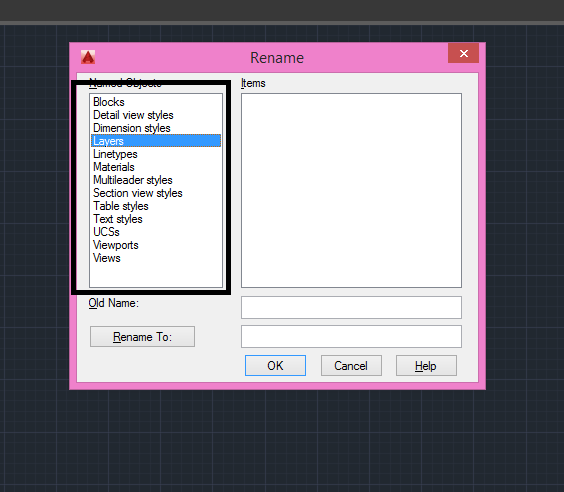
خب تا اینجا با گزینههای اصلی موجود در دستور آشنا شدیم. حال به ادامه ی نحوهی اجرای دستور میپردازیم.
پس از انتخاب یکی از گزینهها در پایین کادر دو مورد موجود است.
اولی گزینهی old name است که این گزینه برای وارد کردن نام قدیمی کار شماست. تا نرم افزار بتواند تشخیص دهد که منظور شما کدام مورد است و فایل مورد نظر را طبق نام آن تشخیص دهد.
گزینهی دوم گزینهی rename to این گزینه برای وارد کردن نام جدید دلخواه شماست. به این صورت که میتوانید نام دلخواه خود را در این قسمت وارد نمایید که این نام جایگزین نام قبلی خواهد شد.
در پایان دکمهی ok را وارد نمایید تا تغییر نام برای شما اعمال شود.
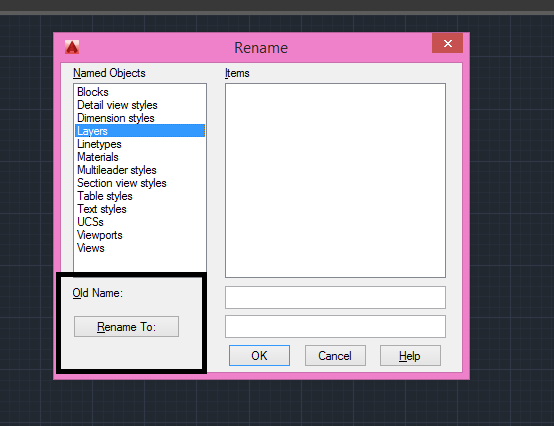
خب تا اینجای کار با دستور rename و روش اجرای آن آشنا شدیدو دانستید که چه طور نام یک فایل در نرم افزار را تغییر دهید.
ممنون که تا اینجا همراه ما بودید امیدواریم از این مقاله نهایت بهره را برده باشید. جهت خواندن مقالههای مشابه میتوانید دستور دلخواه خود را در سایت ما سرچ نمایید. تا مقالهی دل خواهتان را یافته و با مطالعهی آن به آشنایی بیشتری به این نرم افزار دست بیابید. لطفا سوال و نظرات خود را برای ما بنویسید تا توسط متخصصین ما پاسخ داده شود.







دیدگاهتان را بنویسید